Download WAGO ソフトウェア WAGO DALI Configurator
Transcript
取扱説明書 WAGO ソフトウェア WAGO DALI Configurator DALI マルチマスタモジュール 753-647 DALI ネットワークコンフィグレーション バージョン 2.0.0 (日本語版 2014.10.10) Copyright 2014 by WAGO Kontakttechnik GmbH & Co. KG All rights reserved. 〒136-0071 東京都江東区亀戸 1-5-7 日鐵 ND タワー WAGO ジャパン株式会社 オートメーション TEL: Web: 03-5627-2059 FAX:03-5627-2055 http://www.wago.co.jp/io WAGO Kontakttechnik GmbH & Co. KG Hansastraße 27 D-32423 Minden Phone: Fax: E-Mail: Web: +49 (0) 571/8 87 – 0 +49 (0) 571/8 87 – 1 69 [email protected] http://www.wago.com Technical Support Phone: Fax : E-Mail: +49 (0) 571/8 87 – 5 55 +49 (0) 571/8 87 – 85 55 [email protected] 本書では内容の正確性や完成度を保証するために、あらゆる方策を講じておりますが、万が一誤りを 発見されたり、お気づきの点がございましたら下記までお知らせください。 E-Mail: [email protected] 本書で使用するソフトウェアおよびハードウェアの名称ならびに会社の商号は、一般に商標法または特 許法により保護されています。 i 目次 WAGO ソフトウェア WAGO DALI Configurator 目 次 1 本書使用上の注意 ................................................................................................... 3 1.1 1.2 1.3 1.4 1.5 2 適用範囲 ............................................................................................................... 3 著作権 ................................................................................................................... 3 図記号 ................................................................................................................... 4 記数法 ................................................................................................................... 5 書体の使い分け .................................................................................................... 5 重要事項 ................................................................................................................. 6 2.1 法的根拠 ............................................................................................................... 6 2.1.1 変更可能性 ..................................................................................................... 6 2.1.2 使用者の資格基準 .......................................................................................... 6 2.2 安全情報(予防策) ............................................................................................. 7 2.3 ハードウェア/ソフトウェア要件 ....................................................................... 7 2.3.1 PC ハードウェア ............................................................................................ 7 2.3.2 PC ソフトウェア ............................................................................................ 8 2.3.3 WAGO-I/O-SYSTEM ..................................................................................... 8 2.3.4 フィールドバスカプラ/コントローラ適合品リスト ................................... 9 3 WAGO DALI CONFIGURATOR ......................................................................... 10 3.1 重要機能の概要 .................................................................................................. 11 3.2 インストレーション ........................................................................................... 11 3.3 WAGO DALI CONFIGURATOR の起動 ................................................................. 11 3.3.1 WAGO-I/O-CHECK から起動 ..................................................................... 12 3.3.2 スタンドアローンツールとして起動 ........................................................... 13 4 ユーザインターフェース ...................................................................................... 14 4.1 “START”タブ ...................................................................................................... 15 4.1.1 Communication Settings ............................................................................ 18 4.1.2 Addressing ................................................................................................... 19 4.1.3 ツリー構造 ................................................................................................... 30 4.1.4 Groups & Scenes ......................................................................................... 32 4.1.5 Configuration .............................................................................................. 35 4.2 “MODULE SETTINGS” タブ ............................................................................ 46 4.2.1 コンフィグレーション設定概要 .................................................................. 47 4.2.2 “Construction Site Function”の使用方法 ................................................... 49 4.3 “DIAGNOSTICS” タブ ...................................................................................... 50 4.3.1 “Status Query”............................................................................................. 52 4.3.2 “Status Report”............................................................................................ 53 4.3.3 照明動作時間 ............................................................................................... 53 4.4 ステータスバー .................................................................................................. 54 4.5 “FILE” タブ ......................................................................................................... 55 4.5.1 プロジェクト資料: “WAGO DALI Configurator Report” 作成 ............. 57 5 セットアップーコンフィグレーション例.............................................................. 59 5.1 コネクション確立............................................................................................... 59 5.2 ECG アドレス設定 .............................................................................................. 59 5.3 ルーム構造作成 .................................................................................................. 59 5.4 グループ設定 ...................................................................................................... 59 5.5 シーン設定.......................................................................................................... 60 5.6 ECG コンフィグレーション ............................................................................... 60 WAGO ソフトウェア WAGO DALI Configurator 目次 ii 5.7 タイプ 2 センサ アドレス設定、割り当て ....................................................... 60 5.8 タイプ 2 センサ コンフィグレーション........................................................... 61 5.9 ECG ステータス問い合わせ ............................................................................... 61 5.10 プロジェクト資料作成 ..................................................................................... 61 5.11 サイクリック ECG 問い合わせ設定、プロジェクト保存 ................................ 61 6 用語集 .................................................................................................................. 62 3 重要事項 WAGO ソフトウェア WAGO DALI Configurator 1 本書使用上の注意 使用注意 本書を保管しておいてください! 動作説明は製品の一部であり、装置の全寿命期間の間保管しておいてください。製品説明はこの 製品を搭載した各装置所有者やユーザに伝えなければなりません。その説明に対し追加事項があっ た場合、その内容が全て盛り込まれることが保証されるように注意を払う必要があります。 1.1 適用範囲 本書は 750-647 DALI マルチマスタモジュールに併せて、WAGO DALI Configurator を使用すると きに適用するものです。 1.2 著作権 本書は図表を含めてすべて著作権で保護されています。本書に明記された著作権条項に抵触する 第三者による再利用は禁じられています。複製、翻訳、電子的手段または複写による保存および修 正をおこなうには、ワゴコンタクトテクニック社(ドイツ)の同意書が必要です。これに違反した場合、 当社には損害賠償を請求する権利が生じます。 WAGO ソフトウェア WAGO DALI Configurator 重要事項 4 1.3 図記号 危険 人的損害の恐れ! 誤用により危険な状況などが切迫して、それを避けられなかった場合、死亡に至ったり、重傷を負う ような高い危険性があることを示します。 危険 感電による人的損害の恐れ! 誤用により危険な状況などが切迫して、それを避けられなかった場合、死亡に至ったり、重傷を負う ような高い危険性があることを示します。 警告 人的損害の恐れ! 誤用により危険な状況などが潜在して、それを避けられなかった場合、死亡に至ったり、重傷を負う 可能性があるような緩やかな危険性があることを示します。 注意 人的損害の恐れ! 誤用により危険な状況などが潜在して、それを避けられなかった場合、軽傷または中程度の障害を 負う可能性があるような低い危険性があることを示します。 通告 物的損害の恐れ! 誤用により危険な状況などが潜在して、それを避けられなかった場合、物的損害を被る可能性があ ることを示します。 通告 静電気(ESD)による物的損害の恐れ! 誤用により危険な状況などが潜在して、それを避けられなかった場合、物的損害を被る可能性があ ることを示します。 5 重要事項 WAGO ソフトウェア WAGO DALI Configurator 使用注意 重要な注意! 誤用により、それを避けられなかった場合、物的損害を被ることはないが、故障や誤動作などが潜在 することを示します。 詳細情報 追加情報: 本書に記載されていない追加情報を参照します(例:インタネット)。 1.4 記数法 表 1:記数法 記数法 例 備考 10 進 100 通常の表記法 16 進 0x64 C での表記法 2進 '100' '0110.0100' 「'」で囲む 4 ビットごとにドットで区切る 1.5 書体の使い分け 表 2:書体の使い分け 書体 説明 イタリック パス名とファイル名は、イタリックで表します。 例: C:¥programs¥WAGO-IO-CHECK メニュー メニュー項目は、ボールドで表します。 例: Save > 連続したメニュー項目は、メニュー名の間に>を記します。 例: File>New 入力 入力またはオプション領域の指定はボールドで表します。 例:測定範囲の開始 “値“ 入力または選択値は引用符で囲みます。 例;測定範囲の開始の所で値“4mA“を入れます。 [Button] ダイアログボックス内の押しボタンは、ブラケットで囲み、ボールドで表します。 例: [入力] [キー] キー類はブラケットで囲み、ボールドで表します。 例: [F5] WAGO ソフトウェア WAGO DALI Configurator 重要事項 6 2 重要事項 この章では、使用目的、基本的条件、定められた仕様に伴ってソフトウェアを使用するための法律的 な原則とシステムの必要条件を述べます。 2.1 法的根拠 2.1.1 変更可能性 ワゴコンタクトテクニック社(ドイツ)は、いかなる変更または修正をおこなう権利を保有します。これは 技術の進展に合わせて効率を増すことに役立ちます。ワゴコンタクトテクニック社(ドイツ)は、特許を 得ているか、または実用新案による法的保護を受けていることから生ずるすべての権利を保有します。 なお、他社製品については、常にそれらの製品名の特許権について記載しません。ただし、それらの製 品に関する特許権等を除外するものではありません。 2.1.2 使用者の資格基準 WAGO ソフトウェアを使用することに関連した全ての手順は、各々の使用する PC システムの取扱い に十分な知識を持った、有資格技術者のみが実施する事ができます。 PC システムでファイルを作ったり変更する手順は、前述したものに加え、使用する PC システムの管理 に関し十分な知識を持った有資格者のみが実施する事ができます。 ネットワーク上の PC システムの動作を変更する手順は、前述したものに加え、使用するネットワークの 管理に関し十分な知識を持った有資格者のみが実施する事ができます。 7 重要事項 WAGO ソフトウェア WAGO DALI Configurator 2.2 安全情報(予防策) 使用注意 常にアップデートされたセキュリティソフトウェアを使用してください! PC システムを運転するときは、ウィルスやトロージャンのようなマルウェア(悪意のあるソフト)による 危険性、または DoS(サービス妨害)攻撃のような関連する脅威があるため、安全上危険にさらさ れる可能性があります。したがって、必ず最新のセキュリティーソフトや定義を PC システムにインストー ルしてください。 使用注意 必要のないソフトウェアは停止するかアンインストールしてください! マルウェアや関連する脅威に対する PC システムの脆弱性は、インストール済みまたは稼動中のソフト ウェア部品(アプリケーションやサービス)の数と共に増加します。したがって、当面必要しないソフト ウェアはアンインストールするか停止してください。 2.3 ハードウェア/ソフトウェア要件 2.3.1 PC ハードウェア 表 3:PC ハードウェア要件 構成部品 必要条件 オペレーティング Windows XP (SP3) / Windows 7 / Windows 8 システム ランダムアクセス Min. 512 MB メモリ(RAM) ハードディスク Min. 20MB:WAGO DALI Configurator 用 空き容量 610MB:.NET Framework 4.0 用 プロセッサ Min. 1 GHz その他 内蔵ネットワークカード、 .NET Framework 4.0(再配布可能)、 Java サポート付標準 Web ブラウザ WAGO ソフトウェア WAGO DALI Configurator 重要事項 8 2.3.2 PC ソフトウェア 表 4:PC ソフトウェア(必須) 構成部品 参照先(注文番号) WAGO-I/O-PRO CAA WAGO(型番 759-333) .NET Framework 4.0 Microsoft(www.microsoft.com からフリーダウンロード) WAGO DALI Configurator Ver. 2.0 WAGO(スタンドアローンツール、www.wago.com から無償ダウンロー ド 表 5:PC ソフトウェア(オプション) 構成部品 参照先(注文番号) WAGO-I/O-CHECK WAGO(型番 759-302) WAGO Ethernet Settings WAGO(www.wago.com からフリーダウンロード) 2.3.3 WAGO-I/O-SYSTEM 表 6:WAGO-I/O-SYSTEM 必要ハードウェア構成例 構成部品 参照先(注文番号) WAGO-I/O-SYSTEM フィールドバスコ WAGO(型番 750-881) ントローラ:例)Ethernet コントローラ 750-881 DALI マルチマスタモジュール 753-647 WAGO(753-647) 終端モジュール 750-600 WAGO(750-600) DALI マルチマスタモジュール 753-647 に WAGO(753-620) よる DALI バス機器への間接的電源供 WAGO(787-1007) 給用電流電源: 例)DC/DC コンバータ 753-620 または DC 電源 787-1007 通告 WAGO DC 電源 787-1007 の誤った使い方による破壊の恐れ! WAGO の DC 電源(787-1007)は DALI マルチマスタモジュール 753-647 と一緒に使用する製 品です。ご注意ください。この DALI 電源は DALI マルチマスタモジュールを介して間接的に電源供給 します。DALI バスに直接接続してしまうとバス上に接続された DALI スレーブを破壊する恐れがあり ます。よって、この電源は、この電源と DALI ネットワーク間に DALI マルチマスタモジュールが無いかた ちで、絶対に DALI ネットワークに直接接続しないでください。 9 重要事項 WAGO ソフトウェア WAGO DALI Configurator 2.3.4 フィールドバスカプラ/コントローラ適合品リスト 表 7:適合品リスト(2014 年 6 月現在) フィールドバスカプラ ファームウェア /コントローラ バージョン 750-88x 750-831 750-830 750-829 750-849 05 03 04 05 05 1) 注意 チェックボックス “Allow Control made over Ethernet” を有効にしなければならない 750-820x 750-833 750-333 750-343 02 16 17 750-370 750-375 750-377 06 All All 未サポート 1) 一般的には最新の FW バージョンを使用する事を推奨いたします。 2) Web-Based Management ページ “Feature” → “Wago communication over Ethernet” 2) WAGO ソフトウェア WAGO DALI Configurator WAGO DALI Configurator 10 3 WAGO DALI Configurator 詳細情報 WAGO DALI Configurator のダウンロード: 以下サイト www.wago.com から WAGO DALI Configurator を無料でダウンロードする事ができま す。 WAGO DALI Configurator を使用すると、DALI マルチマスタモジュール 753-647 を介して DALI ネ ットワークを非常に簡単に起動する事ができます。 WAGO DALI Configurator は簡単な起動、コンフィグレーションの機能だけでなく、DALI ネットワーク のサービス、管理、メンテナンス機能もおこなう事ができます。 ECG やセンサが接続された DALI ネットワーク全体のオフラインコンフィグレーションの他に、デバイスコン フィグレーションの保存/再実行が可能なので、交換したデバイスをデータベースの値で再構成する事 ができます。それにより、デバイス設定は別のデバイスまたは複数のデバイスにコピーする事もできます。 もし照明はそのままで ECG のみ交換する場合は、DALI マルチマスタモジュールにその照明の動作時 間を書き込む事ができます。 ネットワークは、ツリー構造で非常に分かり易く表現しています。オンラインされた DALI マルチマスタモジ ュールはすべてモジュールナビゲーションに表示されます。直接選択した DALI マルチマスタモジュールの DALI ネットワークはツリー構造で表現されます。デバイスを複数同時に選択する事でコンフィグレーショ ン時間を短縮できます。 使用注意 FW04 以降で動作時間ロギング! DALI マルチマスタモジュール 753-647 は FW04 以降から “Logging of operation hours” 機能が 組み込まれています。 11 WAGO DALI Configurator WAGO ソフトウェア WAGO DALI Configurator 3.1 重要機能の概要 • DALI バス接続機器のアドレス指定 • シーン、グループ生成 • 制御装置(ECG)のコンフィグレーション • センサのコンフィグレーション • I/O モジュール固有設定 • 診断機能 • インポート/エクスポート機能 • 故障 ECG/ランプからのステータスメッセージ • マニュアルで接続/切断 • 通信中断を信号表示 • 動作時間を表示、リセット、ロギング *) *) DALI マルチマスタモジュール FW04 以降より対応 3.2 インストレーション Ver.3.5.1.1 以降の WAGO-I/O-CHECK ソフトウェア(型番:759-302)から、WAGO DALI Configurator を WAGO-I/O-CHECK から直接起動する機能が組み込まれています。 WAGO DALI Configurator スタンドアローンツールの “Setup.exe“ ファイル(ユーザガイド補助付) を実行すれば、簡単にインストールする事ができます。 3.3 WAGO DALI Configurator の起動 使用注意 WAGO-I/O-CHECK! WAGO-I/O-CHECK(Ver. 3.5.1.1 以降)をお持ちであれば、このツールから WAGO DALI Configurator を起動する事ができます。 WAGO-I/O-CHECK は販売品です(型式:759-302, CDROM)。 以降の章で述べるオンラインコンフィグレーションをおこなうためには以下内容が必須条件となります。 お使いのフィールドバスノードのハードウェアコンフィグレーションが適切におこなわれている DALI ネットワークがエラー無く設置され、配線完了 WAGO DALI Configurator がお手持ちの PC で利用可能 WAGO ソフトウェア WAGO DALI Configurator WAGO DALI Configurator 12 3.3.1 WAGO-I/O-CHECK から起動 WAGO-I/O-CHECK から WAGO DALI Configurator を直接起動するためには、PC で利用できな ければなりません。 1. WAGO-I/O-CHECK を起動しお使いのフィールドバスノードのハードウェアコンフィグレーションを 読み込む 2. DALI マルチマスタモジュールのアイコンを右クリック 3. コンテキストメニュー内のメニュー “Settings” 選択 → WAGO DALI Configurator 起動 図 1:WAGO-I/O-CHECK で WAGO DALI Configurator を起動 13 WAGO DALI Configurator WAGO ソフトウェア WAGO DALI Configurator 3.3.2 スタンドアローンツールとして起動 1. WAGO DALI Configurator の起動ファイル(exe ファイル)をダブルクリックして WAGO DALI Configurator 起動 → デフォルトでは “START“ タブが開きます 図 2:起動ファイルをダブルクリックして起動 ユーザインターフェース、およびその機能、表示形式は次章にて解説します。 WAGO ソフトウェア WAGO DALI Configurator WAGO DALI Configurator 14 4 ユーザインターフェース ユーザインターフェースは、7 つのエリアに分割されます。 図 3:ユーザインターフェース 表 8:“ユーザインターフェース“ 凡例表 番号 解説 1 クイックアクセス用ツールバー 2 タブ 3 ボタン、選択ボックス、チェックボックス(コンテキストに応じた)付きリボン 4 コンフィグレーションエリア(コンテキストに応じた) 5 ステータスバー 6 モジュールナビゲーション:現在の DALI マルチマスタモジュール選択 7 ツリー タブは 4 つあり、タブ上にいくつかのユーザインターフェース表示があります。 FILE START MODULE SETTINGS DIAGNOSTICS タブはそれぞれ、自身のボタン、選択ボックス、チェックボックスを持っています。詳細は以下章にて解説 しています。 15 WAGO DALI Configurator WAGO ソフトウェア WAGO DALI Configurator 4.1 “START”タブ 図 4:“START“ タブ “START” タブにおいて、リボンはこのタブの下に水平に表示されます。 リボン上のボタン、選択ボックス、チェックボックスの内容は、一部分コンテキストで決まります。 表 9:“START“ タブ ボタン-Connection ボタン ラベル [Connect] 解説 Connection (Disconnect 状態での表示) 接続実行 [Disconnect] (Connect 状態での表示 接続解除 [Settings] “Communication Settings” ダイアログ表示 詳細は 4.1.1 章参照 “View” では、以下 3 つのメインビューを操作する事ができます。 Addressing Groups & Scenes Configuration リボン上の各ボタンをクリックしてビュー画面を切り替えます。 WAGO ソフトウェア WAGO DALI Configurator WAGO DALI Configurator 16 表 10:“START“ タブ ボタン-View ボタン ラベル [Addressing] 解説 View ショートアドレス設定用ビュー画面へ切り替え 詳細は 4.1.2 章参照 [Groups & Scenes] グループ&シーン設定用ビュー画面へ切り替え 詳細は 4.1.4 章参照 [Configuration] デバイスコンフィグレーション用ビュー画面へ切り替え 詳細は 4.1.5 章参照 表 11:“START“ タブ ボタン-DALI Network ボタン ラベル [Central On] 解説 DALI Network DALI ラインに接続された照明が全て ON [Central Off] DALI ラインに接続された照明が全て OFF [Locate Start] 実際の設置状況を確認(必要に応じてチェック)するために 1 つ以上選択された DALI ECG の検索(ローカリゼーション 機能)を開始 [Locate Stop] ローカリゼーション機能終了 [Switch On] ローカリゼーション機能で ECG 点灯 ローカリゼーション機能で ECG 点滅 [Read All] DALI ネットワークに接続されたデバイス全てのショートアドレス /グループ/シーン情報、コンフィグレーションパラメータを読み ます [Compare] 1 つのコンフィグレーションデータ(オフライン)と、DALI ネット ワークで利用されている他のコンフィグレーションデータ(オンラ イン)とを比較します [Write All] オンライン接続された DALI ネットワーク上のデバイスに全デー タを書き込みます * デフォルト 17 WAGO DALI Configurator WAGO ソフトウェア WAGO DALI Configurator 表 12:“START“ タブ ボタン-Actions ボタン ラベル [Read] 解説 Actions コンテキスト: Addressing:ショートアドレス設定されたデバイスを検索 (選択したタブで決まる) Groups & Scenes:グループ&シーン設定を読む Configuration:トポロジーツリー内で選択したデバイス パラメータを読む(選択したタブで決まる) [Write] コンテキスト: Addressing:無効 Groups & Scenes:グループ&シーン設定を書き込む Configuration:トポロジーツリー内で選択したデバイス パラメータを書きこむ 表 13:“START“ タブ ボタン-Addressing ボタン ラベル 解説 Addressing 選択項目: “Random Addressing” (DALI ネットワークのデバイスはあるランダムなアドレスが 割り当てられます) “Physical Addressing” (例えば、あるボタンを押した時、または照明を取り外し 再度取り付けた時などに、DALI ネットワークのデバイスを 認識してアドレス設定) [Start] 現在選択したタブ (Control Gears, Sensor Type1, Sensor Type2) に応じてアドレス設定動作を実行 [Only Unaddressed Devices] ショートアドレスが設定されていないデバイスのみアドレ ス設定 全てのデバイスをアドレス設定 [Reste Values] デバイスパラメータをデフォルト値にリセット デバイスパラメータをデフォルト値にリセットしない [Identify] アドレス設定したら識別用に照明を ON アドレス設定したら識別用の動作をさせない * デフォルト WAGO ソフトウェア WAGO DALI Configurator WAGO DALI Configurator 18 4.1.1 Communication Settings リボン上の [Settings] ボタンをクリックし、WAGO DALI Configurator と WAGO フィールドバスコン トローラとの間をリンク接続するための通信パラメータをセットします。クリックすると、“Communication Settings“ ダイアログが表示されます。 図 5:“Communication Settings“ ダイアログ Connection 欄の選択ボックスにて接続タイプを選択します。 Ethernet (TCP/IP) Serial Settings 欄は、上記で選択した接続タイプに応じて以下の様な設定がおこなえます。 入力フィールド IP Address に IP アドレスを入力 選択ボックス Port で COM ポートを選択 選択ボックス DALI Module position で DALI モジュールの要求番号(位置)を選択または入力 入力が完了したら [OK] ボタンをクリックしてください。 19 WAGO DALI Configurator WAGO ソフトウェア WAGO DALI Configurator 4.1.2 Addressing リボン上の [Addressing] ボタンをクリックし、ネットワークトポロジーのツリー構成をセット、または DALI デバイス追加、デバイスラベル割り当て、DALI デバイス全てのアドレス設定をおこないます。 図 6:“Addressing“, “Controller Gears” ビュー(例) コンフィグレーションエリアには 3 つ以上のタブが存在し、各 DALI ネットワークに加える事ができます。 図 7:“Addressing“ビューのタブ Control Gears(ECGs) Sensor Type1(押しボタンスイッチ、マルチセンサ) Sensor Type2(押しボタンスイッチ、マルチセンサ) Sensor1 と Sensor2 の識別 センサタイプの識別は、この WAGO DALI Configurator 新バージョンに追加された機能です。 Sensor Type1: WAGO DALI マルチセンサキット 2851-8201 WAGO DALI センサカプラ 2851-8202 センサアダプタ OSRAM DALI PROFESSIONAL - センサ OSRAM DALI HIGHBAY WAGO ソフトウェア WAGO DALI Configurator WAGO DALI Configurator - センサ OSRAM DALI VISION 押しボタンカプラ OSRAM DALI PRO PB Coupler 照度センサ OSRAM DALI LS/PD LI レーダーセンサ OSRAM DALI Professional Sensor Coupler HF LS LI Sensor Type2: WAGO DALI MSensor-02 5DPI 4lrc(天井取付) 2851-8301 WAGO DALI MSensor-02 5DPI 4w(ソケット取付) 2851-8302 WAGO DALI MSensor-02 5DPI 4lrs(表面実装) 2851-8303 押しボタンカプラ TRIDONIC DALI XC 以下表は追加する事が出来るネットワークデバイスの一覧です。 表 12:“START“ タブ ボタン-Actions アイコン 機能 アイコン/タイプ Control Gear (ECG) 0 標準 ECG 1 非常灯 2 放電ランプ 3 定電圧ハロゲンランプ 4 フィラメントランプ 5 デジタル信号を DC 電圧に変換 6 LED ランプ 7 スイッチング機能 8 カラーコントロールデバイス 9 シーケンスコントローラ 250 [認識した gear タイ プ全てをリ スト表示] ラベル エラーメッセージ: アドレス重複 or 未定義レスポンス * いくつかの gear タイプをサポート 255 20 21 WAGO DALI Configurator アイコン 機能 Sensor type 1: 照度センサ Sensor type1: 人感センサ Sensor type1: 押しボタン Sensor type1: エラーメッセージ WAGO ソフトウェア WAGO DALI Configurator アイコン/タイプ ラベル MSensor - 照度センサ機能 MSensor - 人感センサ機能 押しボタン エラーメッセージ: アドレス重複 or 未定義レスポンス * Sensor type 2: MSensor 照度センサ - 照度センサ機能 Sensor type2: MSensor 人感センサ - 人感センサ機能 Sensor type2: MSensor リモートコントローラ - リモートコントローラ Sensor type1: 押しボタン 押しボタン Sensor type1: エラーメッセージ エラーメッセージ: アドレス重複 or 未定義レスポンス * * アドレス重複を検出する手順は 4.3 章を参照 4.1.2.1 Control Gears (ECG) 4.1.2.1.1 Addressing 開始 Addressing は現在のタブに依存 Addressing は現在選択されたタブ(Controller Gears, Sensor Type1, Sensor Type2)のデ バイスのみで実行されます。全ての gear タイプに同時に実行されません。 1. Addressing を開始するために、最初に [Connect] ボタンをクリックして DALI マルチマスタモジ ュールとの接続を確立 2. 選択ボックスにて、“Random Addressing“ または “Physical Addressing“ どちらかを選択 3. [Start] ボタンクリック 4. [Yes] をクリックしてダイアログを確認 検出した ECG は “Controller Gears” タブの下にリスト化され、コンフィグレーションエリア左のツリー 構造が拡張されます。そこには検出した ECG のリストが追加されます。 WAGO ソフトウェア WAGO DALI Configurator WAGO DALI Configurator 22 4.1.2.1.2 追加 オフラインコンフィグレーションの場合、要求する ECG をコンテキストメニューから手動で生成する事もで きます。 1. ECG を DALI マルチマスタモジュールへ割り当てるために、最初に “Control Gears” タブを選 択 2. “Control Gears” タブ下のコンフィグレーションエリア内で右クリックしてコンテキストメニューを表示 3. コンテキストメニューから Add Control Gear を選択 → 以下ダイアログ表示 図 8:“Add Device“ ダイアログ 4. 選択ボックス “Amount” に必要な ECG 台数を入力し [Add] ボタンをクリックして登録を完 了 生成された ECG は “Control Gears” タブ直下のテーブルに記載されます。 このテーブルには以下の情報が含まれます。 Name 名称 Path パス(ライン) Address アドレス (Type Symbol) タイプアイコン Type タイプ Serial Number シリアル No. このツリー構造はコンフィグレーションエリア左にあるトポロジーツリーに拡張されます。 5. 各テーブルセルをダブルクリックして “Name”, “Address”, “Serial Number” を編集 図 9:テーブルセル編集 23 WAGO DALI Configurator WAGO ソフトウェア WAGO DALI Configurator 4.1.2.1.3 編集 コンテキストメニュー 各 ECG の項目を編集するために、必要な列を右クリックします。すると、コンテキストメニューが開きま す。 Addressing は現在のタブに依存 いくつかの ECG を同時に編集する場合は [Shift] キーを押しながら必要な項目をクリックします。 [Ctrl] キーを押しながら必要な項目をクリックすると、指定した項目を選択 or 選択解除します。 表 15:“Controller Gears“ リストのコンテキストメニュー メニューアイテム 解説 Delete Device(s) このリストから選択した ECG(s)を削除 Delete Device(s) and Address(es) このリストから選択した ECG(s)を削除し、対象の ECG からショートアドレスも削除 Show Device in Tree ツリー構造内の選択したデバイスを強調 Reset Device(s) to Default Values デバイスパラメータをデフォルト値にリセット グループ、シーンもリセット Add Control Gear ECG 追加用ダイアログ表示 台数変更後 [Add] キーをクリック Swap Name 利用可能な ECG が記載されている別のサブメニューを 開きます。リスト内の対象の ECG をクリックすると選択し た ECG の名称に変更 Name ECG の名称を変更する場合は、対象のテーブルセルをダブルクリックします。このエリアは入力フィール ドとなり必要な名称を入力する事ができます。変更後キーボードの [Return] キーを押すと、次行の テーブル項目が選択され、続けてその項目の編集がおこなえます。 Address ECG のアドレスを入力する場合は、対象のテーブルセルをダブルクリックします。このエリアは入力フィー ルドとなり必要なアドレスを入力する事ができます。変更後キーボードの [Return] キーを押すと、次 行のテーブル項目が選択され、続けてその項目の編集がおこなえます。 Serial Number ECG のシリアル No.を入力する場合は、対象のテーブルセルをダブルクリックします。このエリアは入力フ ィールドとなり必要なシリアル No.を入力する事ができます。 WAGO ソフトウェア WAGO DALI Configurator WAGO DALI Configurator 24 テーブルの並べ替え: 各列のヘッダをクリックするとテーブル行を昇順 or 降順に並び替えます。並び替えられると、その列の ヘッダに▲or▼マークが表示されます。 4.1.2.1.4 設置状況確認 存在する ECG に適切な名称を割り当てるためには、取り付け位置を認識しなければなりません。 1. [Central Off] ボタンをクリックして全ての ECG を OFF 2. [Locate Start] ボタンをクリック 3. リスト上の ECG をクリックすると ECG は点滅 適切な名称が割り当てられた事を確認可能 Addressing は現在のタブに依存 ECG 点滅を点灯にする場合は、Switch On チェックボックスを選択してください。 4. ECG の名称を変更してください。キーボードの [Return] キーを押すと、次行のテーブル項目が 選択され、続けてその項目の編集が可能 5. 名称変更が必要な ECG は全て変更 6. 終了したら [Locate Stop] ボタンをクリック 4.1.2.1.5 バーコードスキャナを使って ECG 並び替え ECG のシリアル No.がバーコードで表現している場合(例:設計図の一部)、バーコードスキャナを 使用する事ができ、各 ECG を読み込み必要なテーブル行を割り当てる事ができます。 1. Random addressing スタート 2. ECG のシリアル No.(8 バイト長)が利用可能な場合は、Serial Number 列をクリックして編 集用テーブルセルを選択 3. 最初のアドレスを割り当てるために ECG のシリアル No.をスキャン バス上(およびテーブルセル内)では、アドレスは変換され、編集のために強調化されます。 4. 必要なバーコードを 1 つずつスキャン アドレスはスキャンされた順番に並び替えられます。 25 WAGO DALI Configurator WAGO ソフトウェア WAGO DALI Configurator 4.1.2.2 Sensor Type1 4.1.2.2.1 Addressing 開始 Addressing は現在のタブに依存 Addressing は現在選択されたタブ(Controller Gears, Sensor Type1, Sensor Type2)のデ バイスのみで実行されます。全ての gear タイプに同時に実行されません。 1. 対象の DALI マルチマスタモジュールとの通信が確実におこなわれている事を確認 2. 選択ボックスにて、“Random Addressing“ または “Physical Addressing“ どちらかを選択 3. [Start] ボタンクリック 4. [Yes] をクリックしてダイアログを確認 検出したデバイスは “Sensor Type1” タブ直下にリスト化され、コンフィグレーションエリア左のツリー構 造が拡張されます。そこには検出したデバイスのリストが追加されます。 4.1.2.2.2 追加 オフラインコンフィグレーションの場合、要求する ECG をコンテキストメニューから手動で生成する事もで きます。 1. Type1 のセンサを DALI マルチマスタモジュールへ割り当てるために、 “Sensor Type1” タブを 選択 2. “Sensor Type1” タブ下のコンフィグレーションエリア内で右クリックしてコンテキストメニューを表 示 3. コンテキストメニューから Add Device → Add Push Button を選択して 以下ダイアログ表示 4. 選択ボックス “Amount” に必要な押しボタンカプラ or センサカプラ台数を入力し [Add] ボタ ンをクリックして登録を完了 生成された Type1 のセンサは “Sensor Type1” タブ直下のテーブルに記載されます。 このテーブルには以下の情報が含まれます。 Name 名称 Path パス(ライン) Address アドレス(アイコンでは入力欄 “Adr”) Serial Number シリアル No. このツリー構造はコンフィグレーションエリア左にあるトポロジーツリーに拡張されます。 5. 各テーブルセルをダブルクリックして “Name”, “Address”, “Serial Number” を編集 WAGO ソフトウェア WAGO DALI Configurator WAGO DALI Configurator 26 4.1.2.2.3 編集 コンテキストメニュー 各押しボタンスイッチ/マルチセンサの項目を編集するために、必要な列を右クリックします。すると、コ ンテキストメニューが開きます。 Addressing は現在のタブに依存 いくつかのデバイスを同時に編集する場合は [Shift] キーを押しながら必要な項目をクリックします。 [Ctrl] キーを押しながら必要な項目をクリックすると、指定した項目を選択 or 選択解除します。 表 16:“Sensor Type1“ リストのコンテキストメニュー メニューアイテム 解説 Delete Device(s) このリストから選択したデバイスを削除 Delete Device(s) and Address(es) このリストから選択したデバイスを削除し、対象のデバイス からショートアドレスも削除 Show Device in Tree ツリー構造内の選択したデバイスを強調 Reset Device(s) to Default Values デバイスパラメータをデフォルト値にリセット グループ、シーンもリセット Add Control Gear もう一つのサブメニューを開きます “Add Push Button” 押しボタンカプラを追加するためのダイアログを開きます。 必要な台数を選択し [Add] をクリックして完了します。 “Add Multi Sensor” マルチセンサを追加するためのダイアログを開きます。必 要な台数を選択し [Add] をクリックして完了します。 Swap Name 利用可能なセンサが記載されている別のサブメニューを 開きます。リスト内の対象のセンサをクリックすると選択し たセンサの名称に変更 Name Type1 の名称を変更する場合は、対象のテーブルセルをダブルクリックします。このエリアは入力フィール ドとなり必要な名称を入力する事ができます。変更後キーボードの [Return] キーを押すと、次行の テーブル項目が選択され、続けてその項目の編集がおこなえます。 Address/Adr Type1 センサのアドレスを入力する場合は、対象のテーブルセルをダブルクリックします。このエリアは入 力フィールドとなり必要なアドレスを入力する事ができます。変更後キーボードの [Return] キーを押 すと、次行のテーブル項目が選択され、続けてその項目の編集がおこなえます。 Serial Number Type1 センサのシリアル No.を入力する場合は、対象のテーブルセルをダブルクリックします。このエリア 27 WAGO DALI Configurator WAGO ソフトウェア WAGO DALI Configurator は入力フィールドとなり必要なシリアル No.を入力する事ができます。 4.1.2.2.4 設置状況確認 存在する Type1 センサに適切な名称を割り当てるためには、取り付け位置を認識しなければなりませ ん。 1. [Locate Start] ボタンをクリック 2. リスト上のデバイスをクリックするとデバイスは点灯 適切な名称が割り当てられた事を確認可能 3. デバイスの名称を変更してください。キーボードの [Return] キーを押すと、次行のテーブル項目 が選択され、続けてその項目の編集が可能 4. 名称変更が必要なデバイスは全て変更 5. 終了したら [Locate Stop] ボタンをクリック 4.1.2.3 Sensor Type2 4.1.2.3.1 Addressing 開始 Addressing は現在のタブに依存 Addressing は現在選択されたタブ(Controller Gears, Sensor Type1, Sensor Type2)のデ バイスのみで実行されます。全ての gear タイプに同時に実行されません。 1. 対象の DALI マルチマスタモジュールとの通信が確実におこなわれている事を確認 2. 選択ボックスにて、“Random Addressing“ または “Physical Addressing“ どちらかを選択 押しボタンカプラのみの “Physical Selection” オプション機能 マルチセンサが接続されていない場合、Physical Addressing は Type2 のセンサしかおこなえませ ん。 3. [Start] ボタンクリック 4. [Yes] をクリックしてダイアログを確認 検出したデバイスは “Sensor Type2” タブ直下にリスト化され、コンフィグレーションエリア左のツリー構 造が拡張されます。そこには検出したデバイスのリストが追加されます。 4.1.2.3.2 追加 オフラインコンフィグレーションの場合、要求するセンサタイプをコンテキストメニューから手動で生成する 事もできます。 1. Type2 のセンサを DALI マルチマスタモジュールへ割り当てるために、 “Sensor Type2” タブを WAGO ソフトウェア WAGO DALI Configurator WAGO DALI Configurator 28 選択 2. “Sensor Type2” タブ下のコンフィグレーションエリア内で右クリックしてコンテキストメニューを表 示 3. コンテキストメニューから Add Device → Add Push Button を選択して 以下ダイアログ表示 4. 選択ボックス “Amount” に必要な押しボタンカプラ or センサカプラ台数を入力し [Add] ボタ ンをクリックして登録を完了 生成された Type2 のセンサは “Sensor Type2” タブ直下のテーブルに記載されます。 このテーブルには以下の情報が含まれます。 Name 名称 Path パス(ライン) Address アドレス(アイコンでは入力欄 “Adr”) Serial Number シリアル No. このツリー構造はコンフィグレーションエリア左にあるトポロジーツリーに拡張されます。 5. 各テーブルセルをダブルクリックして “Name”, “Address”, “Serial Number” を編集 4.1.2.3.3 編集 コンテキストメニュー 各押しボタンスイッチ/マルチセンサの項目を編集するために、必要な列を右クリックします。すると、コ ンテキストメニューが開きます。 Addressing は現在のタブに依存 いくつかのデバイスを同時に編集する場合は [Shift] キーを押しながら必要な項目をクリックします。 [Ctrl] キーを押しながら必要な項目をクリックすると、指定した項目を選択 or 選択解除します。 表 17:“Sensor Type2“ リストのコンテキストメニュー メニューアイテム 解説 Delete Device(s) このリストから選択したデバイスを削除 Delete Device(s) and Address(es) このリストから選択したデバイスを削除し、対象のデバイス からショートアドレスも削除 Show Device in Tree ツリー構造内の選択したデバイスを強調 Reset Device(s) to Default Values デバイスパラメータをデフォルト値にリセット グループ、シーンもリセット 29 WAGO DALI Configurator WAGO ソフトウェア WAGO DALI Configurator メニューアイテム 解説 Add Control Gear もう一つのサブメニューを開きます “Add Push Button” 押しボタンカプラを追加するためのダイアログを開きます。 必要な台数を選択し [Add] をクリックして完了します。 “Add Multi Sensor” マルチセンサを追加するためのダイアログを開きます。必 要な台数を選択し [Add] をクリックして完了します。 Swap Name 利用可能なセンサが記載されている別のサブメニューを 開きます。リスト内の対象のセンサをクリックすると選択し たセンサの名称に変更 Name Type1 の名称を変更する場合は、対象のテーブルセルをダブルクリックします。このエリアは入力フィール ドとなり必要な名称を入力する事ができます。変更後キーボードの [Return] キーを押すと、次行の テーブル項目が選択され、続けてその項目の編集がおこなえます。 Address/Adr Type1 センサのアドレスを入力する場合は、対象のテーブルセルをダブルクリックします。このエリアは入 力フィールドとなり必要なアドレスを入力する事ができます。変更後キーボードの [Return] キーを押 すと、次行のテーブル項目が選択され、続けてその項目の編集がおこなえます。 Serial Number Type1 センサのシリアル No.を入力する場合は、対象のテーブルセルをダブルクリックします。このエリア は入力フィールドとなり必要なシリアル No.を入力する事ができます。 4.1.2.3.4 設置状況確認 存在する Type1 センサに適切な名称を割り当てるためには、取り付け位置を認識しなければなりませ ん。 1. [Locate Start] ボタンをクリック 2. リスト上のデバイスをクリックするとデバイスは点灯 適切な名称が割り当てられた事を確認可能 3. デバイスの名称を変更してください。キーボードの [Return] キーを押すと、次行のテーブル項目 が選択され、続けてその項目の編集が可能 4. 名称変更が必要なデバイスは全て変更 5. 終了したら [Locate Stop] ボタンをクリック WAGO ソフトウェア WAGO DALI Configurator WAGO DALI Configurator 30 4.1.3 ツリー構造 ECG やセンサはコンフィグレーションエリア左のツリーにリスト表示されます。各レベル・サブレベルは、隣 接した “+/-“ マークを使って広げたり折り畳んだりする事ができます。 4.1.3.1 デバイス選択/選択解除 Select device: 1 つのデバイスを選択する場合は、そのデバイスをクリック(強調表示)しま す。 Select multiple devices: 複数のデバイスを選択する場合は、[Ctrl] キーを押しながら対 象デバイスをすべてクリックします。もしくは、[Shift] キーを押しながら最初と最後のデバイスをクリ ックすることで連続するデバイスを選択する事もできます。 Deselect device: ある特定デバイスの選択を解除する場合は、[Ctrl] キーを押しながらそ のデバイスをクリックすると選択から削除されます。 4.1.3.2 コンテキストメニュー 各種選択をおこなうためのコンテキストメニューを表示する場合は、ツリー構造内のレベル、またはサブ レベル内のデバイスを右クリックしてください。以下のメニューアイテムがあります。 表 18:“Sensor Type1“ リストのコンテキストメニュー メニューアイテム 解説 Add New Section 新しいエリアを生成しドラッグ&ドロップでデバイスを追加 Rename 対象ノードの名称を必要な名称を入力できるフィールド の名称に変更 Reset Device(s) to default Values デバイスパラメータをデフォルト値にリセット ECG ではグループ/シーンもリセット Delete このメニューアイテムはエリア選択でのみ有効 ツリー構造から選択したエリアを削除 Restore Device 以前のデバイスと同じアドレスの場合、指定したデバイス のコンフィグレーション設定を最新の交換デバイスに転送 Copy Settings Groups Scenes General Gear Settings Device Type Specific All Paste 現在選択したデバイスの対象設定をキャッシュにコピーし この設定を他のデバイスに転送 キャッシュに保存した設定を現在選択したデバイスに転 送 Expand All ツリー構造を全て広げる Collapse All ツリー構造を全て折り畳む 31 WAGO DALI Configurator WAGO ソフトウェア WAGO DALI Configurator 4.1.3.3 セットアップ 明確な方法で ECG やセンサタイプを割り当てる場合は、必要に応じてツリー構造にエリアやサブエリア を作成・名称登録する事ができます。 1. ツリー構造を右クリック 2. サブメニューアイテム Add New Section 選択 3. 新しいツリーレベルをクリックし、コンテキストメニューのメニューアイテム Rename を選択 選択したエリアは入力フィールドに変化 4. 直感的に認識できるツリーレベル用の名称(例:1st Floor)を入力 Info: ツリーレベル “1st Floor” にサブレベル(例: “Room1”)を作成する場合、レベル “1st Floor” を選択しなければなりません。対して、同じタイプの異なるレベル(例: “2nd Floor”)を作成する場合、上位のレベルを選択しなければなりません。 5. 必要なツリー構造が作成されるまでこのステップを繰り返す レベル構造の編集 後でツリー構造を編集/修正する場合、ドラッグ&ドロップで自由に移動する事ができます。 図 10:ツリー構造セットアップ WAGO ソフトウェア WAGO DALI Configurator WAGO DALI Configurator 32 4.1.3.4 お使いの “Rooms” の ECG を割り付け ECG やセンサを必要なツリー構造へドラッグ&ドロップします。前章にて、これらツリーレベルは floor や room として名称登録されます。 4.1.4 Groups & Scenes DALI ECG のグループやシーンの割り付けや、調光値、色、温度を設定する場合、[Groups & Scenes] ボタンをクリックしてください。 コンフィグレーションエリアには、”Groups” および ”Scenes” の 2 つのツリーが存在します。 ツリー構造に存在するデバイスをグループツリーおよびシーンツリーにドラッグ&ドロップして割り付ける事 ができます。 図 11:コンフィグレーションエリア “Groups & Scenes, Set Scene Value“ 外観(例) 4.1.4.1 グループ割り付け あるデバイスをグループツリーのあるグループにドラッグした場合、各グループツリー項目の左隣に矢印 マークが表示されます。ここをクリックすることで各グループに割り付けられたデバイスを広げて表示しま す。 33 WAGO DALI Configurator WAGO ソフトウェア WAGO DALI Configurator 4.1.4.2 グループのコンテキストメニュー 1 つのグループを右クリックするとコンテキストメニューが表示します。 表 19:“Groups“ コンテキストメニュー メニューアイテム 解説 Rename 選択したグループの名称を必要な名称を入力できるフィ ールドの名称に変更 入力フィールドを終了する場合は、キーボードの [Return] キーを押す、または他のグループツリー構造を クリックして入力を完了 Remove Device(s) from Group グループから割り当てたデバイスを削除 4.1.4.3 シーンのアドレス設定 あるデバイスまたはデバイスのグループをシーンツリー内のあるシーンにドラッグすると、“Set Values” ダ イアログが表示されます。 図 12:“Set Values“ ダイアログ(例 1) このダイアログの Level Settings を指定します。 1. ▲▼キー、またはキーボードで Value 入力 2. Send when changed チェックボックスを選択 3. [OK] をクリックして登録完了 ダイアログは閉じ、各シーンツリーの左隣に矢印マークが表示します。 この矢印マークをクリックして各シーンに割り当てられたデバイスが広げられます。指定したデバイスの調 光値は括弧で表されます。 WAGO ソフトウェア WAGO DALI Configurator WAGO DALI Configurator 34 いくつかのデバイス(Type8 Control gear)では、明度や色温度を指定する事もできます。 図 13:“Set Values“ ダイアログ(例 2) 4.1.4.4 シーンのコンテキストメニュー 1 つのシーンまたは割り当てたデバイスを右クリックするとコンテキストメニューが表示します。 表 20:“Scenes“ コンテキストメニュー メニューアイテム 解説 Rename 選択したシーンの名称を必要な名称(例:Room1) を入力できるフィールドの名称に変更 入力フィールドを終了する場合は、キーボードの [Return] キーを押す、または他のグループツリー構造を クリックして入力を完了 Configure Scene “Set Values” ダイアログを開く(前章参照) Remove Device(s) from Scene シーンから割り当てたデバイスを削除 Recall Scene 接続が確立されていて正確にシーンを 1 つ選択している 時のみ有効 選択したシーンを呼び出します。 35 WAGO DALI Configurator WAGO ソフトウェア WAGO DALI Configurator 4.1.5 Configuration DALI ネットワークのデバイスからコンフィグレーションパラメータを Read / Write する場合は、 [Configuration] ボタンをクリックしてください。 追加されたタブはコンフィグレーションエリアで利用できます。 表示されるタブは、トポロジーツリー(ツリー構造)にて選択された gear タイプによって決まります。 ツリー構造のトップレベル(デフォルト名:“New Line”)を選択すると、対応するタブがそれぞれの基 本の gear タイプ用に作成されます。 図 14:“Configuration“ ビュー(例) WAGO ソフトウェア WAGO DALI Configurator WAGO DALI Configurator 36 4.1.5.1 “Configuration Gear (Common)” タブ “Control Gear (Common)” タブの下のテーブルで以下のパラメータにアクセスする事ができます。 表 21:“Controller Gear (Common)“ タブ 名称 解説 Physical Min level ランプ出力の物理的最小値 Version Number バージョン番号 Power on level 電源投入時のランプ出力 単位 Read/Write Percent [%] R R Percent [%] R/W System failure level システム故障時のランプ出力 Percent [%] R/W Min level ランプ出力最小値 Percent [%] R/W Max level ランプ出力最大値 Percent [%] R/W Fade time フェード時間(調光値を変更する時間) R/W Fade rate フェードレート R/W 4.1.5.2 “Emergency Lighting (DT1)” タブ “Emergency Lighting (DT1)” タブの下のテーブルで以下のパラメータにアクセスする事ができま す。 表 22:“Emergency Lighting (DT1)“ タブ 名称 解説 Emergency Min Level 非常灯のランプ出力最小値: 非常モードの照明を操作するための最小 輝度レベル。この値は 1~ “Emergency 単位 Read/Write Percent [%] R Percent [%] R Max Level” 間で設定できます。 Emergency Max Level 非常灯のランプ出力最大値: 非常モードの照明を操作するための最大 輝度レベル。この値は “Emergency Min Level” ~254 間で設定できます。 Rated Duration 連続テスト間隔: 非常モードでランプを操作する事ができる 間隔(例:バッテリ充電をベース)。この 値は 0~255 間で設定できます。実際の 間隔はこの値に 2min を掛けます。 R 37 WAGO DALI Configurator WAGO ソフトウェア WAGO DALI Configurator 名称 解説 Features 機能: 単位 R ECG のタイプと機能に関する情報 Extended Version Number Emergency Level Read/Write 拡張バージョン番号 R 非常灯用ランプ出力: 非常モードのランプを操作するための輝度 レベル。この値は “Emergency Min Percent [%] R/W Hour [h] R/W Days [days] R/W Hour [h] R/W Weeks [weeks] R/W Level” ~ “Emergency Max Level” 間で設定できます。 Function test delay time 機能テスト遅れ時間: 機能テストが予め設定した時間に開始し ない時に再度開始させる最大間隔 (例:バッテリ充電が少ないため) Function test interval 機能テスト間隔: Duration test delay time 連続テスト遅れ時間: 機能テストが再び実行される時間 連続点灯テストが予め設定した時間に開 始しない時に再度開始させる最大間隔 Duration test interval Time execution timeout 連続テスト間隔: 連続点灯テストが再び実行される時間 最大実行時間: あるテストが遅れ時間経っても実行されな Days [days] R/W い時に表示 Prolong time 非常モード停止遅れ: 照明がノーマルモードに戻った後に非常レ ベルを保ったままとなる期間 Minutes [min] R/W WAGO ソフトウェア WAGO DALI Configurator WAGO DALI Configurator 38 4.1.5.3 “Digital Signal into DC Voltage (DT5)” タブ “Digital Signal into DC Voltage (DT5)” タブの下のテーブルで以下のパラメータにアクセスする 事ができます。 表 23:“Digital Signal into DC Voltage (DT5)“ タブ 名称 解説 Converter Features コンバータ機能: ECG のタイプ、機能性に関する情報 Extended Version Number 拡張されたバージョン番号 4.1.5.4 “LED Module (DT6)” タブ “LED Module (DT6)” タブの下のテーブルで以下のパラメータにアクセスする事ができます。 表 24:“LED Module (DT6)“ タブ 名称 解説 Min Fast Fade Time 最速フェード時間最小値: この値は 0 ~ 27 の間で設定できます。 実際の値は 25ms を掛けます。 Gear Type 単位 Read/Write Milliseconds [ms] R ギアタイプ: R ECG のタイプに関する情報 Possible Operating Modes Features 動作モード有効 R 特徴: R ECG の機能性に関する情報 Extended Version 拡張されたバージョン番号 Number Min Fast Fade Time 最速フェード時間: この値は 0 ~ 27 の間で設定できます。 実際の値は 25ms を掛けます。 Dimming Curve R Milliseconds [ms] R/W 調光カーブ: レスポンスは現在の調光カ ーブの内容を示します: “0” 標準的な対数の調光カーブ “1” リニアな調光カーブ R/W 39 WAGO DALI Configurator WAGO ソフトウェア WAGO DALI Configurator 4.1.5.5 “Switching Function (DT7)” タブ “Switching Function (DT7)” タブの下のテーブルで以下のパラメータにアクセスする事ができま す。 表 25:“Switching Function (DT7)“ タブ 名称 解説 Gear Type ギアタイプ: 単位 R ECG のタイプに関する情報 Features 特徴: R ECG の機能性に関する情報 Extended Version Number Up Switch On Threshold Up Switch Off Threshold Down Switch On Threshold Down Switch Off Threshold Error Hold Off Time 拡張されたバージョン番号 R 立ち上がりのスイッチ ON しきい値 Percent [%] R/W 立ち上がりのスイッチ OFF しきい値 Percent [%] R/W 立下りのスイッチ ON しきい値 Percent [%] R/W 立下りのスイッチ OFF しきい値 Percent [%] R/W Seconds [s] R/W エラーホールド時間: エラーが存在し表示される最小時間 4.1.5.6 Read/Write “0” 直ちにエラー表示 “255” エラー表示しない “Colour Control (DT8)” タブ “Colour Control (DT8)” タブの下のテーブルで以下のパラメータにアクセスする事ができます。 表 26:“Colour Control (DT8)“ タブ 名称 解説 Xy-Coordinate Capable Colour Temperature Capable Extended Version Number XY 座標サポート 色温度サポート 拡張されたバージョン番号 単位 Read/Write R R R WAGO ソフトウェア WAGO DALI Configurator 名称 WAGO DALI Configurator 解説 Automatic 自動コントロール Activation Color value and color temperature: Power On Colour 電源復帰後の色 System Failure Colour Color temperature: Colour Temperature Tc Physical Coolest Colour Temperature Tc Physical Warmest Colour Temperature Tc Coolest Colour Temperature Tc Warmest システム異常時の色 単位 40 Read/Write R/W Color [Color] Color [Color] R/W R/W 自然寒色温度 Tc Color [Color] R/W 自然暖色温度 Tc Color [Color] R/W 寒色温度 Tc Color [Color] R/W 暖色温度 Tc Color [Color] R/W Scaled Value をクリックしてダイアログ “Set Values” を開きます。ここで Colour value(明度) または Colour Temp.(色温度)をセットします。登録が完了したら [OK] をクリックします。 図 15:Change color Settings – color value 41 WAGO DALI Configurator WAGO ソフトウェア WAGO DALI Configurator 図 16:Change color Settings – color temperature 4.1.5.7 “Memory Banks” タブ “Memory Banks” タブは ECG に関連します。 選択したデバイスのメモリ読み込み 選択したデバイスのメモリを表示する前に読み込まなければなりません。リボンの [Read] ボタンをク リックしてください。 デバイスメーカの取扱説明書を厳守! 各 ECG のメモリに関する詳細は、製造メーカ発行の取扱説明書を参照願います。 4.1.5.7.1 Multiple Devices Multiple Devices(複数デバイス)を選択すると、選択した全てのデバイスの対象メモリに 1 バイトず つ書き込みます。 1. リストボックス Write value から要求する値を選択 2. リストボックス to address から関連するアドレスを選択 3. リストボックス on memory bank から要求するメモリを選択 4. 選択が完了したらリボンの [Write] ボタンをクリック WAGO ソフトウェア WAGO DALI Configurator WAGO DALI Configurator 42 図 17:メモリ書き込み – Multiple Devices(例) “Lock byte” は自動的に書き込まれない! メモリはデフォルトでは “read only” です。 “Lock byte” を使用して書き込みアクセスをロック/アン ロックします。メモリへの書き込みアクセスをおこなう前に “Lock byte” としなければなりません。 4.1.5.7.2 Single Device Single Device(単一デバイス)を選択すると、複数バイトをメモリに書き込む事もできます。 図 18:メモリ書き込み – Single Device(例) 43 WAGO DALI Configurator WAGO ソフトウェア WAGO DALI Configurator 4.1.5.8 “Push Button (DT1)” タブ “Push Button (DT1)” タブの下のテーブルで以下のパラメータにアクセスする事ができます。 表 27:“Push Button (DT1)“ タブ Read/Write 名称 解説 SensorActive センサ有効 R/W Short Press 短押し R/W Long Press 長押し R/W Double Press 二回押し R/W Switch スイッチ R/W 4.1.5.9 “Presence Detector (DT2)” タブ “Presence Detector (DT2)” タブの下のテーブルで以下のパラメータにアクセスする事ができます。 表 28:“Presence Detector (DT2)“ タブ 名称 解説 Sensor Active センサ有効 Repetition Time 繰り返し時間 単位 Read/Write R/W Seconds [s] R/W 4.1.5.10 “Light Sensor (DT3)” タブ “Light Sensor (DT3)” タブの下のテーブルで以下のパラメータにアクセスする事ができます。 表 29:“Light Sensor (DT3)“ タブ – センサタイプ 1 単位 Read/Write 名称 解説 Sensor Active センサ有効 Send On Delta 輝度変化で送信 Percent [%] R/W Min Send Time 輝度を更新するまでの最小時間 Seconds [s] R/W Max Send Time 輝度を更新するまでの最大時間 Seconds [s] R/W R/W WAGO ソフトウェア WAGO DALI Configurator WAGO DALI Configurator 表 30:“Light Sensor (DT3)“ タブ – センサタイプ 2 44 単位 Read/Write 輝度変化で送信 Percent [%] R/W Min Send Time 輝度を更新するまでの最小時間 Seconds [s] R/W Max Send Time 輝度を更新するまでの最大時間 Seconds [s] R/W 名称 解説 Send On Delta 4.1.5.11 “Presence Detector (DT4)” タブ “Presence Detector (DT4)” タブの下のテーブルで以下のパラメータにアクセスする事ができます。 表 31:“Presence Detector (DT4)“ タブ 名称 解説 Sensor Active センサ有効 Repetition Time 繰り返し時間 単位 Read/Write R/W Seconds [s] R/W 4.1.5.12 “MSensor (Common)” タブ “MSensor (Common)” タブの下のテーブルで以下のパラメータにアクセスする事ができます。 表 32:“MSensor (Common)“ タブ 名称 解説 Sensor Active センサ有効 Read/Write R/W 4.1.5.13 “Button (Common)” タブ “Button (Common)” タブの下のテーブルで以下のパラメータにアクセスする事ができます。 表 33:“Button (Common)“ タブ 名称 解説 Sensor Active センサ有効 Read/Write R/W 45 WAGO DALI Configurator WAGO ソフトウェア WAGO DALI Configurator 4.1.5.14 “Push Button (DT50)” タブ “Push Button (DT50)” タブの下のテーブルで以下のパラメータにアクセスする事ができます。 表 34:“Push Button (DT50)“ タブ Read/Write 名称 解説 Switch スイッチとして動作 R/W On Short Press 短押し ON R/W Off Short Press 短押し OFF R/W On Long Press 長押し ON R/W Off Long Press 長押し OFF R/W Double Press 二回押しボタン R/W Switch Closed スイッチ閉 R/W Switch Opened スイッチ開 R/W WAGO ソフトウェア WAGO DALI Configurator WAGO DALI Configurator 46 4.2 “MODULE SETTINGS” タブ 図 19:”MODULE SETTINGS” タブ I/O モジュールのコンフィグレーション情報は “MODULE SETTINGS” タブに表示されます。DALI マ ルチマスタモジュール 753-647 の一般的な設定をおこなえます。 以下 3 つのエリアに分けられています。 Easy Mode Full Mode General リボン上の [Read] ボタンを押すと DALI モジュールの現在の設定を表示します。 リボン上の [Write] ボタンを押す事で DALI モジュールへ設定変更、書き込みする事もできます。 47 WAGO DALI Configurator WAGO ソフトウェア WAGO DALI Configurator 表 35:“MODULE SETTINGS“ タブのボタン ボタン ラベル [Connect] 解説 Connection (Disconnect 状態での表示) 接続実行 [Disconnect] (Connect 状態での表示 接続解除 [Settings] [Read] [Write] “Communication Settings” ダイアログ表示 詳細は 4.1.1 章参照 Actions DALI マルチマスタモジュールの設定を読み出し DALI マルチマスタモジュールへ設定書き込み 4.2.1 コンフィグレーション設定概要 4.2.1.1 “Easy Mode” “Easy Mode” は、複雑な PLC プログラムを使用せず簡単なバイナリ信号で照明コントロールがおこ なえます。 表 36:コンフィグレーション設定 - “Easy Mode“ 機能 Enable Two-Button Mode Enable Two-Button Mode 設定値 ☑* 2 ボタンモードを起動(デフォルト) ☐ 1 ボタンモードを起動 ☑ ラッチングリレー機能を起動(調光は不可になる) * Last Light Level at “ON” 解説 ☐ ラッチングリレー機能を停止 ☑* スイッチ ON の初期値としてスイッチ OFF のときの 最終照度レベルを保存する ☐ 固定照明レベルでスイッチ ON (プリセット値 229 は 50.7%に相当)を使用 Maximum Time for Short Keypress [s] Dimmvalue at “On” [%] * デフォルト 0.50 ボタン押下が短押し信号として認識されるまでの時間 50.5 ON に切り替える輝度を設定 WAGO ソフトウェア WAGO DALI Configurator WAGO DALI Configurator 48 4.2.1.2 “Full Mode” “Full Mode” では、DALI モジュールは規則正しいポーリング通信で、DALI ライン上に接続されたスレ ーブデバイスのステータスを問い合わせ、およびコントロールする事ができます。 表 37:コンフィグレーション設定 - “Full Mode“ 機能 Flash Period for Device Identification [s] Store Network Image 設定値 1.0 ☑* 解説 デバイスを探索するための点滅時間 [s] ネットワーク設定を RAM から EEPROM に 24 時間毎 に保存-有効(デフォルト) ☐ ネットワーク設定を RAM から EEPROM に 24 時間毎 に保存-無効 Enable Auto Replace ☑* 交換用部品の自動交換-有効 ☐ 交換用部品の自動交換-無効 * デフォルト 4.2.1.3 “General” 表 38:コンフィグレーション設定 - “General“ 機能 Enable Gear Polling 設定値 ☑* ☐ Device Polling Interval [s] 1.0 Query new Gears after … Cycles 3 Network Query after Power UP Enable Internal Power Supply Behavior after Short Circuit 解説 ECG ポーリングの有効化 ECG ポーリングの無効化 デバイスとのポーリング間隔 ネットワークが新しい ECG に対し問い合わせる必要ある 場合に問い合わせる回数 (x … y サイクル) * ☑ 電源投入後にネットワーク問い合わせをする-有効 ☐ 電源投入後にネットワーク問い合わせをする-無効 * ☑ 内部電源有効 ☐ 内部電源無効 短絡発生後の DALI モジュールの動作パターン No 切断動作せずに実行 action Central 短絡が 3 … 7 秒間続いたら全ての ECG を OFF に切り OFF* 替える(4.2.2 章参照) Last 全ての照明を短絡発生前の照度にセット dimmin g value Info: FW04 以降の DALI モジュールで可能 3 Transmission Repetitions コリジョンが発生した時の送信/繰り返し回数 in Case of Collision * デフォルト 49 WAGO DALI Configurator WAGO ソフトウェア WAGO DALI Configurator 表 39:コンフィグレーション設定情報 information Firmware Version Hardware Version 03 01 ファームウェアバージョンを表示 ハードウェアバージョンを表示 既に DALI ライン上に存在する DALI 電源を接続するために、DALI マルチマスタモジュール 753-647 の内部 DALI 電源(モジュールに直接接続された DALI 電源)を無効にする場合は、”Enable Internal Power Supply” を使用してください。 WAGO DC 電源 787-1007 の誤った使い方による破壊の恐れ! WAGO の DC 電源(787-1007)は DALI マルチマスタモジュール 753-647 と一緒に使用する製 品です。ご注意ください。この DALI 電源は DALI マルチマスタモジュールを介して間接的に電源供給 します。DALI バスに直接接続してしまうとバス上に接続された DALI スレーブを破壊する恐れがあり ます。よって、この電源は、この電源と DALI ネットワーク間に DALI マルチマスタモジュールが無いかた ちで、絶対に DALI ネットワークに直接接続しないでください。 4.2.2 “Construction Site Function”の使用方法 Behavior after Short Circuit を使用すると、初期動作前の手助けになります(例:夜間の建設 現場では照明を OFF)。 1. 選択ボックス Behavior after Short Circuit で “Central Off”(デフォルト)が選択されて いる事を確認” 2. 2 本の DALI バスライン間のボタンを操作して DALI バスを短絡 3. ECG の “Lamp Output on System Failure” (System failure level) が 1 … 254(デ フォルト:254(=100%))の間に存在する事を確認 4. 3 … 7 秒以内に短絡 “OFF” コマンドはブロードキャストおよび全 ECG として送信され、照明は同時に OFF に切り替わりま す。 WAGO ソフトウェア WAGO DALI Configurator WAGO DALI Configurator 50 4.3 “DIAGNOSTICS” タブ 図 20:”DIAGNOSTICS” タブ DALI マルチマスタモジュールの診断情報は “DIAGNOSTICS” タブに表紙されます。 表 40:“DIAGNOSTICS“ タブのボタン - Connection ボタン ラベル [Connect] 解説 Connection (Disconnect 状態での表示) 接続実行 [Disconnect] (Connect 状態での表示 接続解除 [Settings] “Communication Settings” ダイアログ表示 詳細は 4.1.1 章参照 表 41:“DIAGNOSTICS“ タブのボタン - Actions ボタン ラベル [Central ON] 解説 Connection DALI ライン上に接続された照明が全て ON [Central OFF] DALI ライン上に接続された照明が全て ON [Status Query] 診断情報、動作値、動作時間をアップデート [Status Report] 診断レポートを作成 後々開く事が可能(例:Excel ファイ ル) 中身は接続された DALI スレーブ全てのスナップショット クリックするとダイアログ “Save As” を表示 要求する保存 場所、CSV ファイル名を入力 → [Save] 51 WAGO DALI Configurator ボタン ラベル [Reset Operation Hours] [Enable „Set Operation Hours“] WAGO ソフトウェア WAGO DALI Configurator 解説 Connection 選択したデバイスの動作時間を 0 にリセット 動作時間のテーブルセルを演習可能 (この機能はファームウェア 04 以上で対応 動作時間は DALI モジュールの内部データベースに書き込まれます。ECG ではありません! セットされる動作時間は DALI マルチマスタモジュール 753-647 の内部データベースに書き込まれま す。各 ECG ではありません。 アイコン、名称、パス、アドレス、値、動作時間の欄の他に、コンフィグレーションエリア内のテーブルは、 以下の欄も入ります。この欄は各テーブル列にデバイスステータスを表示します。 NA: ON: DF: LD: LE: DA: AM: Not available Light is ON Device Fault Lights defective Limit error Duplicate address detected / undefined response Sensor in active mode エラーは全て赤い感嘆符で表示されます。 テーブル欄を移動! コンフィグレーションエリアの後半のテーブル欄(値、動作時間)が小さすぎて見えない場合、前半の テーブル欄(名称、パス)を一緒に押す事で大きくする事ができます。 表 42:診断テーブルのステータス表示詳細 ステータス 解説 NA 利用不可 トラブルシューティング デバイス、結線状態、アドレスチェック 必要に応じてアドレス再設定(4.1.2 章参照) ON 照明 ON DF デバイス異常 異常デバイスチェック 問題があればデバイス交換 必要に応じて Replace 機能(Restore Device:4.1.3.2 章参照)を使ってデータ交換 LD 照明異常 異常な照明を交換 WAGO ソフトウェア WAGO DALI Configurator ステータス 解説 LE オーバー/アンダーフロー WAGO DALI Configurator 52 トラブルシューティング コンフィグレーションに関係するデバイスの上下限値設定をチェ ック(4.1.5 章参照) DA アドレス重複 or 重複するアドレスを削除するために、“START“ タブの 未定義レスポンス “Addressing” に切り替え、テーブルセルから関係するデバイ スアドレスを削除し、アドレス再設定(4.1.2 章参照) AM センサが動作モード and 送信データあり 4.3.1 “Status Query” 画面左のツリー構造の中で、接続された全てのデバイスリストを表示したい DALI マルチマスタモジュー ル 753-647 はどれか選択してください。複数選択する事が可能です。 1. このアイコンをクリックして DALI モジュールを選択 2. リボン上の [Status Query] ボタンをクリック ステータス情報を持つ全ての ECG が、現在右側のテーブルに選択された DALI モジュール用にリスト 表示されます。 図 21: “DIAGNOSTICS” タブのコンフィグレーションエリア 53 WAGO DALI Configurator WAGO ソフトウェア WAGO DALI Configurator 4.3.2 “Status Report” 接続された全ての DALI デバイスの診断レポートを CSV ファイルで作成する事ができます。 1. リボン上の [Status Report] ボタンをクリック “Save as” ダイアログが表示します 2. CSV ファイルの保存先、ファイル名を入力 3. [Save] をクリックしてダイアログ確認 作成したファイルを Excel などで開く事ができます。 4.3.3 照明動作時間 テーブル欄を移動! コンフィグレーションエリアの後半のテーブル欄(値、動作時間)が小さすぎて見えない場合、前半の テーブル欄(名称、パス)を一緒に押す事で大きくする事ができます。 4.3.3.1 “Reset Operating Hours” 最終のテーブル列 Operating Hours に算出される動作時間をゼロにリセットする事ができます。 1. 動作時間をリセットしたいデバイスを選択 2. リボン上の [Reset operating hours] ボタンをクリック 4.3.3.2 “Set Operating Hours” ファームウェアにより動作時間ロギング可能! ファームウェアバージョンが 4 以上の DALI マスタモジュールにてテーブルセルの編集ができ、コンフィグレ ーションエリアの後半のテーブル欄(値、動作時間)が小さすぎて見えない場合、前半のテーブル欄 (名称、パス)を一緒に押す事で大きくする事ができます。 動作時間を書き込むためにはショートアドレスが必要! 動作時間を書き込むためには、 “DIAGNOSTICS” タブの各テーブルセルに必要な値を入力してく ださい。各デバイスはショートアドレスを持っていなければなりません。そうでないとエラーメッセージを発 します。 WAGO ソフトウェア WAGO DALI Configurator WAGO DALI Configurator 54 ファームウェア 4 以上の DALI マルチマスタモジュールでは、動作時間を書き込む事ができます。ECG 交換アプリケーションなどで使用します。しかし、照明はそのまま使用し続けられます。 1. 各デバイスがショートアドレスを持っている事を確認 2. リボン上のチェックボックス Enable “Set operating hours” を選択 テーブルセルのロック状態は解除されます 3. テーブルセル項目を編集 4.4 ステータスバー 図 22:ステータスバー(例) 開始したアクションのステータス情報は、必要ならばユーザインターフェース下のステータスバーに表示さ れます。 DALI マルチマスタモジュールとの接続ステータスは、ステータスバー右側にアイコンで表現されます。 表 43:DALI マルチマスタモジュールとの接続ステータス シンボル 解説 DALI マルチマスタモジュールと接続 DALI マルチマスタモジュールと接続していない さらに、現在の接続設定内容を表示します(接続したフィールドバスノードの IP アドレス or COM ポ ート)。 Read, Write といった操作をおこなうと、プログレスバーが操作の進捗を表示します。 エラーが発生すると、アイコンとテキスト形式の名称を表示します。 55 WAGO DALI Configurator WAGO ソフトウェア WAGO DALI Configurator 4.5 “File” タブ 図 23: “File” タブ とりわけ MS Office 上で取り扱えるように、 “File” タブには多くのボタン用の Backstage ビューがあり ます。 ここに記載されたボタンを使って、以下のオプションをおこなう事ができます。 プロジェクト保存 異なる名称でプロジェクト保存 プロジェクトを開く 新規プロジェクト/フォルダ作成 プロジェクトデータインポート(XML or CSV) デバイス情報を CoDeSys にてインポート可能なフォーマットへエクスポート プロジェクトデータを PDF データへ保存 プロジェクトデータを CSV データへエクスポート ユーザマニュアルを PDF で呼び出し WAGO 社の情報を表示 DALI Configurator 終了 WAGO ソフトウェア WAGO DALI Configurator WAGO DALI Configurator 56 表 44:“File“ タブのボタン ボタン ラベル 解説 [Save] 現在のプロジェクトのコンフィグレーションをプロジェクトフォルダとして 保存します。 ファイル拡張子: “wdc2s” (“WAGO DALI Configurator 2 Solution“) 注意:新規プロジェクトでは、お使いのディレクトリ構造の中の要 求するメモリ環境を選択し、ファイル名をアサインし、[Save] をク リック [Save As] お使いのディレクトリ構造の中の要求するメモリ環境を選択し、拡 張子 “wdc2s” のファイル名を選択し、[Save] をクリック [Open] お使いのディレクトリ構造の中の、拡張子 “wdc2s” のファイル名 を選択し、[Open] をクリック このボタンは新規プロジェクトやプロジェクトフォルダを作成するため に他のボタンを持った Backstage ビューを表示 [New Project] このボタンをクリックして選択した DALI マルチマスタモジュール用の 新規の空プロジェクトを作成 他のモジュールのプロジェクトデータは変更しません 新規プロジェクトを作成するとプログラムは START タブに切り替 わります [New Solution] このボタンをクリックして新規ソリューションを作成 このソリューションは全ての DALI マルチマスタモジュールのプロジェク トデータが入ります 新規ソリューションを作成するとプログラムは START タブに切り 替わります このボタンは選択した DALI マルチマスタモジュールの古いプロジェ クトファイル(XML フォーマット)やプロジェクトデータ(CSV ファイ ル)をインポートするために他のボタンを持った Backstage ビュー を表示 [Old Project File] このボタンをクリックして古いプロジェクトファイル(WAGO DALI Configurator version1)を開きます。 選択した DALI マルチマスタモジュールのプロジェクトデータはこのプ ロジェクトに入れ替わります。 [Import CSV このボタンをクリックして CSV ファイルから ECG にインポートし、選 File] 択した DALI マルチマスタモジュールのプロジェクトデータに追加され ます。 57 WAGO DALI Configurator ボタン ラベル WAGO ソフトウェア WAGO DALI Configurator 解説 このボタンはお使いのプロジェクトデータをエクスポートするために他 のボタンを持った Backstage ビューを表示 [Export to CODESYS] このボタンをクリックして、CoDeSys にてインポートできるフォーマッ トにデバイス情報(名称、ショートアドレス)と DALI マルチマスタ モジュールのグループ名をエクスポート [Save as PDF] このボタンをクリックして、プロジェクトまたはプロジェクトフォルダの資 料を PDF で作成します。選択ボックスを使って „All“ (デフォル ト)または „Selected Module“ を選択してください。 [Save as CSV] このボタンをクリックして、選択した DALI マルチマスタモジュールのプ ロジェクトデータ(名称、ショートアドレス、グループ、シーン、標準 パラメータ)を CSV ファイルにエクスポートします(ECG のみ)。 このボタンは WAGO 社のコンタクト先を持った Backstage ビュー を表示 さらに、ソフトウェアマニュアル(英文)を開く事ができま す。 [PDF manual] WAGO DALI Configurator マニュアル(英文)を開く [Exit] プログラム実行を終了しウィンドゥを閉じる 4.5.1 プロジェクト資料: “WAGO DALI Configurator Report” 作成 [Save as PDF] ボタンは、[Export] ボタンの Backstage ビューの中にあります。 このボタンをクリックして、PDF ファイル形式のプロジェクトレポートまたはプロジェクトフォルダレポートを作 成します。 プロジェクト名や作成データの他に、グループ、シーン値、デバイス設定を持った総合的なデバイス概要 をリスト的に記載されます。 さらに、取り付けや起動のチェックリストを作成します。そちらではプロジェクト管理者名登録や、コメント 入力する事ができます。お客様、電気設備デザイナ、照明デザイナがこのレポートに副署する事ができ ます(図 24 参照)。 1. [Export] ボタンクリック 関連する Backstage ビュー表示 2. PDF エリアに中で、現在のプロジェクトのレポート(“Selected module”)、接続された DALI マ ルチマスタモジュールすべてのプロジェクトフォルダ全体(”All”)を作成するかどうか選択 3. [Save as PDF] クリック “Save Report” ダイアログ表示 WAGO ソフトウェア WAGO DALI Configurator 4. WAGO DALI Configurator 58 PDF ファイルの保存先、ファイル名を入力して [Save] ボタンクリック → PDF ファイルを作成 図 24:レポート、チェックリスト 59 WAGO DALI Configurator WAGO ソフトウェア WAGO DALI Configurator 5 セットアップーコンフィグレーション例 5.1 コネクション確立 1. WAGO DALI Configurator 起動 → 最初に “START” タブ表示 2. リボン上の [Settings] ボタンをクリック → “Connection Settings” ダイアログ表示 3. Connection(“Ethernet(TCP/IP)” or “Serial”)選択 4. IP Address 入力 or Port 選択 5. 適切な DALI Module position 選択 6. [OK] クリックで入力完了 7. リボン上の [Connect] クリック 5.2 ECG アドレス設定 1. リボン上の [Addressing] ボタンが有効で “Control Gear” タブ上にある事を確認 2. 必要に応じて、リボン上の Only Unaddressed Devices チェックボックスをクリア 3. リボン上の選択ボックスにて “Random Addressing” 選択 4. リボン上の [Start] ボタンをクリック → ダイアログ “Would you like to start addressing with the following settings ?”(次の設定でアドレス設定を開始したいですか?)表示 5. [Yes] をクリックしダイアログ終了 → 見つけた ECG をリストアップ 6. リボン上の [Locate Start] ボタンクリック 7. 先頭のテーブルセルをダブルクリックし、ECG を必要な名称に変更 → キーボードの [Return] キーを押して登録完了 → 編集するために次のテーブルセルを選択 8. 他の ECG も名称変更 9. リボン上の [Locate Stop] ボタンをクリックして処理停止 5.3 ルーム構造作成 1. ツリー構造 New Line 右クリック 2. コンテキストメニューのメニューアイテム Add New Section 選択 3. 新規項目 New Section 右クリック 4. コンテキストメニューのメニューアイテム Rename 選択 5. 適切な名称(例: “Room1”)入力 6. 必要なエリア数作成されるまで 1~5 を繰り返す 7. 各 ECG を各エリアにドラッグ&ドロップして必要に応じて割り振る 5.4 グループ設定 1. リボン上の [Groups & Scenes] ボタンクリック 2. ルーム構造からコンフィグレーションエリア内のグループツリーのある 1 つのグループへ要求するセクシ WAGO ソフトウェア WAGO DALI Configurator WAGO DALI Configurator 60 ョンをドラッグ 3. 各グループを右クリック 4. コンテキストメニューのメニューアイテム Rename を選択 5. 適切な名称を入力(例: “Room1”) 6. 残りのエリアも同じ様に操作 5.5 シーン設定 1. “Groups” リストからシーンツリーのある 1 つのシーンへ要求するグループをドラッグ 2. 調光値 (%) に値入力 3. チェックボックス Send when changed 選択 4. [OK] をクリックして登録完了 5. シーンの隣の矢印をクリックすると編集するシーンを拡大します シーン内の ECG 全てに同じ調光値が指定されます 6. 各 ECG 調光値設定を編集するために、ECG を右クリックしコンテキストメニュー内のメニューアイ テム Configure Scene を選択 → ダイアログ “Set Values” オープン(現在選択された ECG のみ) 7. 必要に応じて各 ECG の調光値を変更 8. シーンを右クリックしコンテキストメニュー内のメニューアイテム Rename を選択しシーン名称変 更(例: “Projector” or “Presentation”) 5.6 ECG コンフィグレーション 1. リボン上の [Configuration] ボタンクリック 2. 最初に要求するセクションがツリー構造で選択されている事を確認 “Control Gear (Common)” タブ内のテーブル項目を編集 3. リボン上の [Write] ボタンをクリックして DALI マルチマスタモジュールへ変更内容を書き込む 5.7 タイプ 2 センサ アドレス設定、割り当て 1. リボン上の [Addressing] ボタンクリック 2. “Sensor Type 2” タブ選択 3. リボン上の [Start] ボタンクリック → ダイアログ “Would you like to start addressing with the following settings ?” 表示 4. [Yes] をクリックしダイアログ終了 → 検出した ECG をリスト表示 5. 必要に応じて、先頭のテーブル列をダブルクリックしてタイプ 2 センサの名称変更 6. 残りのタイプ 2 センサも名称変更可能 7. リボン上の [Locate Start] ボタンをクリック 8. リボン上の [Locate Stop] ボタンをクリックして処理停止 9. タイプ 2 センサはツリー構造にもリスト表示 必要に応じてエリアにタイプ 2 センサを割り振る 61 WAGO DALI Configurator WAGO ソフトウェア WAGO DALI Configurator 5.8 タイプ 2 センサ コンフィグレーション 1. リボン上の [Configuration] ボタンクリック 2. 最初に要求するセンサ/カプラがツリー構造内に選択されていることを確認 対応するタブ下のテーブル欄を編集 3. リボン上の [Write] ボタンをクリックし DALI マルチマスタモジュールへ変更内容を書き込む 5.9 ECG ステータス問い合わせ 1. “DIAGNOSTICS” タブ表示 2. リボン上の [Query Status] ボタンクリック 接続された各種ステータスを持つ ECG 全てが、現 在右側のテーブルに選択された DALI マルチマスタモジュール用にリスト表示されます 3. 現在のステータスのスナップショットを CSV ファイルで作成するために、リボン上の [Status Report] ボタンをクリック 4. CSV ファイルの保存先、ファイル名を入力 5. [Save] をクリックしてダイアログ終了 作成されたファイルは他のツール(例:Excel)でもオープン可能 5.10 プロジェクト資料作成 1. “File” タブ表示 2. [Export] ボタンクリック 関連する Backstage ビュー表示 3. PDF エリアに中に、現在のプロジェクトのレポート (“Selected Module”) 、接続された全ての DALI マルチマスタモジュールが入った空のプロジェクトフォルダ (“All”) 、どちらを作成するか選択 4. [Save as PDF] ボタンクリック → ダイアログ “Save report” 表示 5. PDF ファイルの保存先、ファイル名を入力し、 [Save] ボタンをクリックして完了 → PDF ファイルが作成されます 5.11 サイクリック ECG 問い合わせ設定、プロジェクト保存 1. “MODULE SETTINGS” タブ表示 2. チェックボックス Enable Gear Polling 選択 3. 必要に応じて入力欄 Device Polling Interval [s] の値変更 4. リボン上の [Write] ボタンをクリック 5. ツールバーのアイコン をクリックしてコンフィグレーションを保存 → ダイアログ “Save configuration” 表示 6. ファイル名を入力し [Save] クリックして登録完了 WAGO ソフトウェア WAGO DALI Configurator 用語集 62 6 用語集 A Auto-Replace Function:交換機能 1 台だけの制御装置(ECG)が故障し、アドレス未指定の ECG と交換する場合、「交換」機 能を使用して、以前の制御装置の古いショートアドレスを自動的に新しい制御装置に設定し、 続いてモジュールデータベースに保存されたデータを用いてその制御装置の設定を復帰する事が できます。 C Control Gear:(電子バラスト、ECG)制御装置 Control Gear は Electronic control gear(ECG)の略称です。 DALI ネットワークでは、制御装置はネットワーク電源と 1 個以上のランプとの間で 1 台以上の部 品として組み込まれます。制御装置は照明用や DALI との通信用の電源供給に使用されます。 制御装置はスイッチオン電圧と、コールドスタートを防ぐためにランプに対しウォームアップ電流を提 供します。これは力率を高め、電磁妨害を減らすためです。 Control Device:制御デバイス Control Device(制御デバイス)は DALI(マルチ)マスタの IEC の名称です。この用語はア クティブセンサにも使います。 D DALI DALI は Digital Addressable Lighting Interface(デジタル調光照明インタフェース)の略語 で、ビルディングオートメーションにおける照明デバイスや機器の制御用プロトコルです。例えばデ バイスや機器には、スイッチング電源ユニット(電子トランス)、電子制御装置(ECG)、電 子調光器などがあります。IEC 62386 規格シリーズで固有の定義を明らかにしています(IEC 62386 を参照)。 DALI ショートアドレス DALI インタフェースを持った各デバイスは、DALI ショートアドレスを使用してネットワークでアドレス 指定します。マルチセンサのようなマルチファンクションのデバイスに対しては、各々の機能(輝度、 在室、リモートコントロール)は、専用の DALI ショートアドレスを割り当てることができ、その機能 を明確にアドレス指定することが可能になります。 63 用語集 WAGO ソフトウェア WAGO DALI Configurator E Easy Mode:簡易モード 簡易モードでは、システムに接続した DALI デバイスは各々2 ビット付のバイナリ形式のプロセスイ メージで表されます。これらの 2 ビットはボタン機能(ON/OFF、調光明/暗)に対応しており、 DALI マルチマスタモジュールに搭載されています。ステータスはサイクル内で問い合わせします。 →「フルモード」参照。 F Full Mode:フルモード フルモードでは、スイッチ命令は上位制御システムによって PLC アプリケーション経由で指定します。 モジュールとの伝送は内部メールボックスによって行われます。プロセスデータの問い合わせは非同 期で行われます。 →「簡易モード」参照。 I IEC 62386 IEC 62386(デジタル調光照明インタフェース)は、DALI に特有の内容を規定した規格シリー ズです。この規格シリーズは IEC 分科委員会 SC 34C で検討され、以下に示した各セクションか ら構成されています(2010 年 9 月) 101: システム 102: 動作デバイス 201~210: デバイスタイプ 0~9 201: デバイスタイプ 0:蛍光灯 202: デバイスタイプ 1:個別非常照明 203: デバイスタイプ 2:放電ランプ 204: デバイスタイプ 3:低電圧ハロゲンランプ 205: デバイスタイプ 4:白熱ランプ 206: デバイスタイプ 5:デジタル信号の直流電圧への変換 207: デバイスタイプ 6:LED モジュール 208: デバイスタイプ 7:スイッチ機能 209: デバイスタイプ 8:色彩温度制御 ) 210* : ) デバイスタイプ 9:シーケンサ (* デバイスタイプ 9 は WAGO DALI マルチマスタモジュール 753-647 ではサポートしていま せん) WAGO ソフトウェア WAGO DALI Configurator 用語集 64 M Multi-Master:マルチマスタ マルチマスタでは、フィールドバス上のインテリジェント測定やオートメーションデバイスの制御は、マ スタ-スレーブシステムと異なってローカルで行われます。 WAGO 753-647 DALI マルチマスタモジュールはマルチマスタであり、DALI インタフェースをサポー トし、またこのインタフェースを他のマスタデバイスと共に利用する事ができます。 R Random Address:ランダムアドレス 「ランダムアドレス」(または「サーチアドレス」)は初期化中に ECG で生成される 24 ビットのアド レスです。 S Single Master:シングルマスタ マルチマスタと異なってシングルマスタは衝突検知を行わないので、他のマスタと同じインタフェース で接続するのには適していません。 Setting Time:設定時間 「設定時間」は 2 つのフレーム間の最小時間間隔です。 V Virtual Group:仮想グループ 1 組の DALI グループは論理的なデバイスの組み合わせであり、各デバイスが同時に共通の機能 を実行できるように共通のグループアドレスが割り当てられます。これらのデバイスは必ずしも物理 的に接続されている必要はありません(例:全非常照明システム用グループ、全廊下照明用 グループ、他)。 アドレス(0~15)として設けた 16 のグループアドレスが十分でなく、さらにグループが必要な場 合、追加で 16 の仮想グループ(グループアドレス 17~31 で)を作ることもできます。しかしこれ らのグループは DALI グループ命令でアドレス指定することができなく、DALI マルチマスタモジュール からの個別命令によって 1 つずつアドレス指定する必要があります。バス上で DALI データ交換を 遅くしたり、妨げたりしないようにするためには、各仮想グループには最大 8 台までのデバイスを割 り当ててください。 ワゴ I/O システム 750 750-647 DALI マルチマスタモジュール WAGO Kontakttechnik GmbH Postfach 2880 • D-32385 Minden Hansastraße 27 • D-32423 Minden Phone: +49/5 71/8 87 – 0 Fax: +49/5 71/8 87 – 1 69 E-Mail: [email protected] Internet: http://www.wago.com

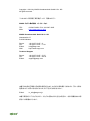
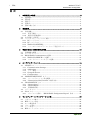

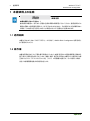
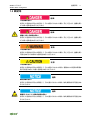
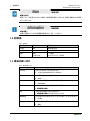

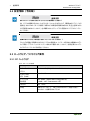

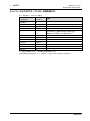
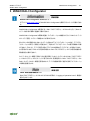
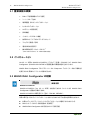
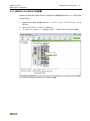
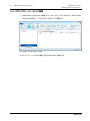
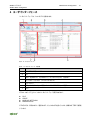
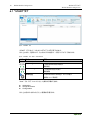

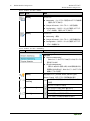
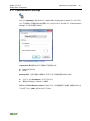
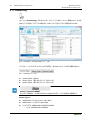
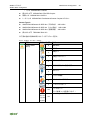
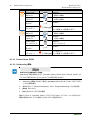
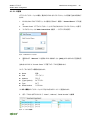
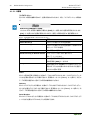
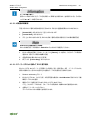

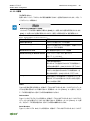

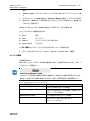


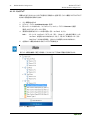
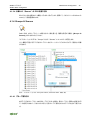
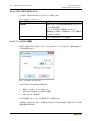
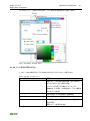
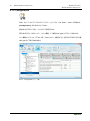
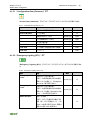
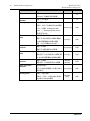
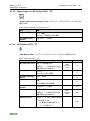
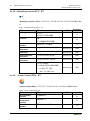
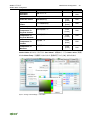
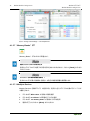
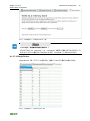
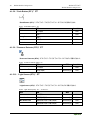
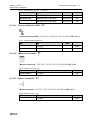
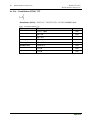
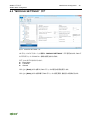

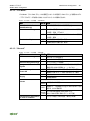

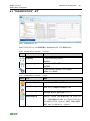
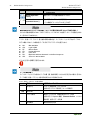
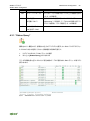
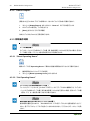
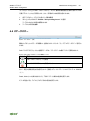
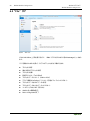
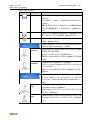
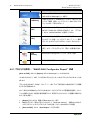
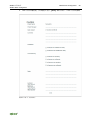

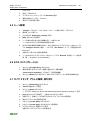
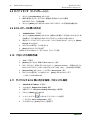



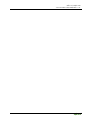
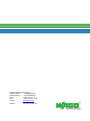

![VRCAM2取扱説明書[PDF:6.2MB]](http://vs1.manualzilla.com/store/data/006640273_2-96e1f4ae08153dcdd684b4b592e747f2-150x150.png)

